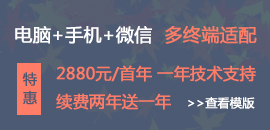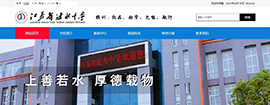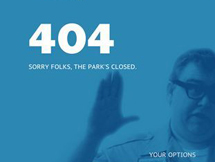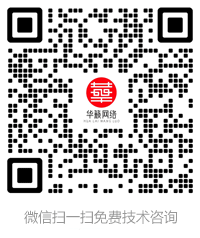南京网站建设之Windows操作系统安全加固
网站建设完成后需要一个安全稳定快捷的地方为之存放,这里我们说的是windows服务器,本文档旨在指导系统管理人员或安全检查人员进行Windows操作系统的安全合规性检查和配置。文章摘抄自阿里云,与大家共同学习。
1. 账户管理和认证授权
1.1 账户
默认账户安全
禁用Guest账户。
禁用或删除其他无用账户(建议先禁用账户三个月,待确认没有问题后删除。)
操作步骤
打开 控制面板 > 管理工具 > 计算机管理,在 系统工具 > 本地用户和组 > 用户 中,双击 Guest 帐户,在属性中选中 帐户已禁用,单击 确定。
按照用户分配帐户
按照用户分配帐户。根据业务要求,设定不同的用户和用户组。例如,管理员用户,数据库用户,审计用户,来宾用户等。
操作步骤
打开 控制面板 > 管理工具 > 计算机管理,在 系统工具 > 本地用户和组 中,根据您的业务要求设定不同的用户和用户组,包括管理员用户、数据库用户、审计用户、来宾用户等。
定期检查并删除与无关帐户
定期删除或锁定与设备运行、维护等与工作无关的帐户。
操作步骤
打开 控制面板 > 管理工具 > 计算机管理,在 系统工具 > 本地用户和组 中,删除或锁定与设备运行、维护等与工作无关的帐户。
不显示最后的用户名
配置登录登出后,不显示用户名称。
操作步骤:
打开 控制面板 > 管理工具 > 本地安全策略,在 本地策略 > 安全选项 中,双击 交互式登录:不显示最后的用户名,选择 已启用 并单击 确定。
1.2 口令
密码复杂度
密码复杂度要求必须满足以下策略:
最短密码长度要求八个字符。
启用本机组策略中密码必须符合复杂性要求的策略。
即密码至少包含以下四种类别的字符中的两种:
英语大写字母 A, B, C, … Z
英语小写字母 a, b, c, … z
西方阿拉伯数字 0, 1, 2, … 9
非字母数字字符,如标点符号,@, #, $, %, &, *等
操作步骤
打开 控制面板 > 管理工具 > 本地安全策略,在 帐户策略 > 密码策略 中,确认 密码必须符合复杂性要求 策略已启用。
密码最长留存期
对于采用静态口令认证技术的设备,帐户口令的留存期不应长于90天。
操作步骤打开 控制面板 > 管理工具 > 本地安全策略,在 帐户策略 > 密码策略 中,配置 密码最长使用期限 不大于90天。
帐户锁定策略
对于采用静态口令认证技术的设备,应配置当用户连续认证失败次数超过10次后,锁定该用户使用的帐户。
操作步骤
打开 控制面板 > 管理工具 > 本地安全策略,在 帐户策略 > 帐户锁定策略 中,配置 帐户锁定阈值 不大于10次。
1.3 授权
远程关机
在本地安全设置中,从远端系统强制关机权限只分配给Administrators组。
操作步骤
打开 控制面板 > 管理工具 > 本地安全策略,在 本地策略 > 用户权限分配 中,配置 从远端系统强制关机 权限只分配给Administrators组。
本地关机
在本地安全设置中关闭系统权限只分配给Administrators组。
操作步骤
打开 控制面板 > 管理工具 > 本地安全策略,在 本地策略 > 用户权限分配 中,配置 关闭系统 权限只分配给Administrators组。
用户权限指派
在本地安全设置中,取得文件或其它对象的所有权权限只分配给Administrators组。
操作步骤
打开 控制面板 > 管理工具 > 本地安全策略,在 本地策略 > 用户权限分配 中,配置 取得文件或其它对象的所有权 权限只分配给Administrators组。
授权帐户登录
在本地安全设置中,配置指定授权用户允许本地登录此计算机。
操作步骤
打开 控制面板 > 管理工具 > 本地安全策略,在 本地策略 > 用户权限分配 中,配置 允许本地登录 权限给指定授权用户。
授权帐户从网络访问
在本地安全设置中,只允许授权帐号从网络访问(包括网络共享等,但不包括终端服务)此计算机。
操作步骤
打开 控制面板 > 管理工具 > 本地安全策略,在 本地策略 > 用户权限分配 中,配置 从网络访问此计算机 权限给指定授权用户。
2. 日志配置操作
2.1 日志配置
审核登录
设备应配置日志功能,对用户登录进行记录。记录内容包括用户登录使用的帐户、登录是否成功、登录时间、以及远程登录时、及用户使用的IP地址。
操作步骤
打开 控制面板 > 管理工具 > 本地安全策略,在 本地策略 > 审核策略 中,设置 审核登录事件。
审核策略
启用本地安全策略中对Windows系统的审核策略更改,成功和失败操作都需要审核。
操作步骤
打开 控制面板 > 管理工具 > 本地安全策略,在 本地策略 > 审核策略 中,设置 审核策略更改。
审核对象访问
启用本地安全策略中对Windows系统的审核对象访问,成功和失败操作都需要审核。
操作步骤
打开 控制面板 > 管理工具 > 本地安全策略,在 本地策略 > 审核策略 中,设置 审核对象访问。
审核事件目录服务访问
启用本地安全策略中对Windows系统的审核目录服务访问,仅需要审核失败操作。
操作步骤
打开 控制面板 > 管理工具 > 本地安全策略,在 本地策略 > 审核策略 中,设置 审核目录服务器访问。
审核特权使用
启用本地安全策略中对Windows系统的审核特权使用,成功和失败操作都需要审核。
操作步骤
打开 控制面板 > 管理工具 > 本地安全策略,在 本地策略 > 审核策略 中,设置 审核特权使用。
审核系统事件
启用本地安全策略中对Windows系统的审核系统事件,成功和失败操作都需要审核。
操作步骤
打开 控制面板 > 管理工具 > 本地安全策略,在 本地策略 > 审核策略 中,设置 审核系统事件。
审核帐户管理
启用本地安全策略中对Windows系统的审核帐户管理,成功和失败操作都要审核。
操作步骤
打开 控制面板 > 管理工具 > 本地安全策略,在 本地策略 > 审核策略 中,设置 审核帐户管理。
审核过程追踪
启用本地安全策略中对Windows系统的审核进程追踪,仅失败操作需要审核。
操作步骤
打开 控制面板 > 管理工具 > 本地安全策略,在 本地策略 > 审核策略 中,设置 审核进程追踪。
日志文件大小
设置应用日志文件大小至少为 8192 KB,可根据磁盘空间配置日志文件大小,记录的日志越多越好。并设置当达到最大的日志尺寸时,按需要轮询记录日志。
操作步骤
打开 控制面板 > 管理工具 > 事件查看器,配置 应用日志、系统日志、安全日志 属性中的日志大小,以及设置当达到最大的日志尺寸时的相应策略。
更多访问https://help.aliyun.com/knowledge_detail/49781.html